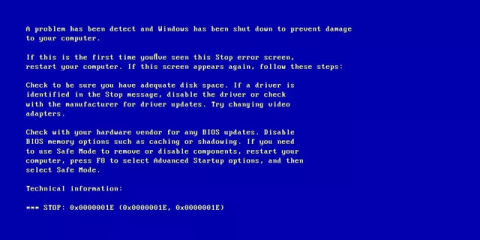Virhe 0x0000001E: KMODE EXCEPTION NOT HANDLED ilmoittaa, että järjestelmän virhekäsittelijä ei voi käsitellä ydintilan ohjelman luomaa poikkeusta. Se näytetään useimmiten sinisen näytön virheenä tai pysäytyskoodina. Kun tämä virhe ilmenee, tietokone sammuu yhtäkkiä.
Virheen 0x0000001E korjaaminen: KMODE-POIKKEUSTA EI KÄSITTELY Windowsissa
Virheen syy 0x0000001E
1. RAM-moduuli on vaurioitunut
Yleisin syy tähän virheeseen on vioittunut RAM-moduuli, joka aiheuttaa luku-/kirjoitusvirheitä. Tässä tapauksessa sinun tulee skannata järjestelmän muisti ja vaihtaa vaurioitunut RAM-moduuli.
2. Laiteohjain on vioittunut tai sitä ei ole päivitetty
Joskus laiteohjaimet voivat olla väärin määritettyjä, vioittuneet tai niitä ei ole päivitetty uusimpaan versioon Windowsin päivittämisen tai päivittämisen jälkeen.

Lisäksi jotkut äskettäin asennetut ohjelmistot, jotka eivät ole yhteensopivat tietokoneen kanssa, tai
vanhentunut BIOS voivat myös olla syynä "Kmode Exception Not Handled" -virheeseen.
Virheen 0x0000001E korjaaminen Windowsissa
Alla olevat menetelmät koskevat Windows Vista-, Windows 7-, Windows 8-, Windows 8.1- ja Windows 10 -versioita.
1. Tarkista RAM
Jos tämä virhe johtuu RAM-muistista, tarkista RAM Windowsin muistin diagnostiikkatyökalulla. Katso artikkeli 2 tapaa tarkistaa RAM-muisti ja tarkistaa tietokoneen RAM-virheet suurimmalla tarkkuudella .

Jos et voi käynnistää tietokonetta, voit käyttää Easy Recovery Essentialsin automaattista korjaustyökalua tarkistaaksesi RAM-muistin, kiintolevyn ja suorittimen käynnistys-CD-/DVD-levyltä.
Vaihe 1 . Lataa Easy Recovery Essentials.
- https://neosmart.net/EasyRE/
Vaihe 2 . Polta ISO-kuva tai luo palautus-USB. Katso artikkeli USB-työkalusarjan luominen kaikkien tietokoneongelmien ratkaisemiseksi .
Vaihe 3 . Käynnistä Easy Recovery Essentials.
Vaihe 4 . Valitse Automaattinen korjaus .
Vaihe 5 . Napsauta Jatka ja odota, että muokkausprosessi päättyy automaattisesti. Se ilmoittaa sitten kiintolevyssä tai RAM-muistissa löydetyistä ongelmista.

2. Päivitä laiteohjain
Katso artikkeli 5 perustapaa päivittää ja päivittää tietokoneen ohjaimia .
3. Poista virustorjuntaohjelmisto käytöstä
Joissakin tapauksissa virustorjuntaohjelmistot , varmuuskopiointiohjelmat ja kaukosäädinohjelmistot voivat aiheuttaa tämän virheen. Poista virustorjunta- tai haittaohjelmaohjelmisto käytöstä.
4. Testaa uutta ohjelmistoa
Jos virhe 0x0000001E ei johdu laiteohjaimesta, joka ei ole yhteensopiva laitteiston kanssa, voit tarkistaa tietokoneellesi äskettäin asennetut ohjelmistot ja yrittää poistaa näiden ohjelmien asennuksen ja käynnistää tietokoneen uudelleen.
5. Päivitä BIOS-versio
Jos mikään yllä olevista menetelmistä ei auta ratkaisemaan "Kmode Exception Not Handled" -virhettä, yritä päivittää BIOS uusimpaan versioon.
BIOS-version päivittäminen ei ole yksinkertaista eikä yleisesti suoritettavaa toimenpidettä. Joten ellet ole tietokoneasiantuntija, artikkeli neuvoo sinua olemaan kokeilematta tätä ratkaisua.
Mutta jos uskot, että sinulla on varaa kokeilla tätä ratkaisua, lue artikkeli: BIOS-päivitysopas saadaksesi lisätietoja BIOSin päivittämisestä uusimpaan versioon, ja yritä sitten uudelleen päivitetyn BIOSin kanssa.
6. Poista käytöstä vialliset ja ongelmalliset ohjaimet
Jos et vieläkään ole ratkaissut "Kmode Exception Not Handled" -virhettä tietokoneellasi, viallinen ohjain voi olla syynä tähän virheeseen.
Jos haluat havaita ongelmalliset ohjaimet tietokoneeltasi ja poistaa ne käytöstä, sinun on suoritettava Windowsin sisäänrakennettu Driver Verifier -työkalu . Yksityiskohtaiset ohjeet ovat artikkelissa: Driver Verifierin käyttäminen Windows 10:ssä .
7. Korjaa Windows 10 -asennus
Jos mikään menetelmistä ei ole auttanut sinua ratkaisemaan "Kmode Exception Not Handled" -virhettä toistaiseksi, viimeinen korjaus, jonka voit yrittää, on korjata Windows 10 -asennus.
Jos pelkäät, että Windows 10:n asentaminen poistaa kaikki järjestelmätiedot, sinun ei tarvitse huolehtia, koska asennuksen korjausprosessi voidaan suorittaa myös jättäen kaikki olemassa olevat tiedostot ennalleen. Itse asiassa asennuksen korjaaminen ei vie lähes lainkaan vaivaa tai aikaa.
Tässä on nopea yleiskatsaus asennuksen korjaamiseen Windows 10 -tietokoneessa:
- Ensimmäinen ja tärkein vaihe on ladata Windows 10 -asennus tästä linkistä .
- Napsauta nyt Lataa työkalu nyt ja lataa tiedosto tietokoneellesi.
- Hyväksy seuraavassa vaiheessa lisenssi ja napsauta uudessa ikkunassa Luo asennusmedia toiselle tietokoneelle -vaihtoehtoa.

Napsauta Luo asennusmedia toiselle tietokoneelle -vaihtoehtoa uudessa ikkunassa
- Noudata nyt näytön ohjeita suorittaaksesi Windows 10 -asennuksen korjausprosessin loppuun.
Menestystä toivottaen!